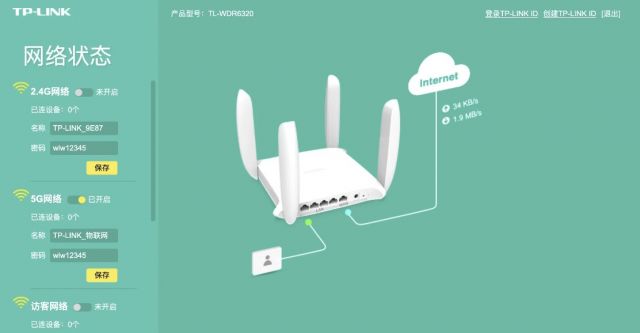
1、拿到路由器有個接口寫著WAN的接口接上外網,其它接口隨便一個用一條網線接到電腦上。(記得路由插電)
2、打開電腦瀏覽器輸入http://192.168.0.1 如果沒反應就輸入http://192.168.1.1 ,這兩個地址比較主流。如果還是沒反應,請翻轉你的路由看看底部那個貼著紙。
3、進入路由后臺我本人用的是蒲公英的,就拿蒲公英來舉例。
4、點擊“路由設置”。
5、點擊上網設置,如果你是普通寬帶用戶請選擇PPPoE上網模式(也就是撥號上網)。
6、在里面輸入對應的賬號、密碼保存退出。
7、WIFI設置:返回路由設置,點擊WIFI設置,進入設置界面。
8、路由WIFI設置界面:WIFI狀態選擇開啟,自定義無線網絡名稱(SSID),自定義WIFI密碼,最下面那個隱藏WIFI功能建議關閉,因為如果隱藏的話運用起來會比較麻煩。其他選項不用管它,然后保存退出即可。
9、最有就是為了安全做一點小改動也就是管理員密碼改動,返回路由設置,修改一下管理員密碼(登錄路由輸入的密碼),修改管理員密碼,搞完這些之后就可以安全上網了。
路由器的管理丨路由器的使用方式
路由器擁有一個電源插口、一根電源線、一個復位鍵、1-4個LAN網線插頭接口。首先從光貓接出一根網線插入路由器中,其次電源線插入電源接口并把電源線插入22V插座,這樣路由器就可以啟動了。然后用路由器自帶的網線插入1LAN接口,另一端插入電腦LAN接口,這樣電腦也可以使用網絡了。然后把路由器反過來,底部寫有路由器的型號、無線網絡名稱和密碼,以及設備登錄地址和密碼。接著打開手機WLAN鏈接上路由器的無線網,輸入底部自帶密碼即可使用。
如果需要進行更改密碼或者進行路由器的網絡管理,那么此時保持WLAN鏈接路由器的無線網絡,然后打開手機(電腦)自帶瀏覽器點開搜索欄,輸入設備(路由器)登陸地址(即網址),就可以進入到路由器的登錄界面一般來說路由器底部都會有管理登陸密碼輸入即可。如果遇到沒有管理登陸密碼的則不需要輸入,這種類型(沒有登陸密碼)的路由器一般初次使用是沒有網絡的,因此也需要登陸管理界面進行密碼的設置和無線網的設置,不過寬帶(光纖)安裝人員一般都會安裝設定好路由器,因此不太需要擔心路由器的正常使用。











